-
iPhone/iPadのApple IDのロックを解除する専門ソフトPassFab iPhone Unlockはバージョンアップした!
【PassFab iPhone Unlock】公式サイト:https://x.gd/EjIQN
ソフトウェア開発企業PassFabの製品PassFab iPhone Unlockは8月17日より最新バージョンに更新し、Apple IDのロックを解除する機能を最適化しました。PassFab iPhone UnlockはiPhone/iPadの画面ロック、スクリーンタイムパスワード、Apple IDのロックを解除する専門ソフトです。もしパスワードを忘れてロックを解除できない場合、同ソフトを使うと誰でも簡単に解決できます。また、すべてのiOSバージョンとデバイスに対応(iOS17にも対応)できます。
-
Apple ID ロックを強制的に解除するツールPassFab iPhone Unlockで解除する方法
iPhoneやiPadの使用中に「Apple IDがロックされています」と表示されてApp Storeからアプリをダウンロードできない、iCloudを使えないなどAppleのサービスを利用できない時はApple IDのロックを解除しなければなりません。ですが、Apple IDのロックを解除できないこともあります。本記事では、Apple IDのロックを解除できない場合の対処法をご紹介いたします。
-
Apple ID ロックを解除できないのはなぜでしょうか
アップルIDのロックを解除できない主な原因は次の通りです。
原因1:Apple IDのパスワードを間違って入力した
Apple IDのパスワードを間違って何度も入力すると、本人以外の誰かがパスワードを入力している可能性もあると考えられてしまい、セキュリティ対策によってApple IDがロックされます。
原因2:Apple IDアカウントが乗っ取られてしまう
第三者がApple IDのアカウントを乗っ取ろうとしてApple IDアカウントに総当たり攻撃などを仕掛けると、ユーザーは何もしていないのにApple IDがロックされたという原因になります。
原因3:セキュリティの質問や回復メールの応答エラー
Apple IDアカウントのパスワードを忘れた時のためにセキュリティ質問やパスワードを回復するメールの宛先を設定できますが、設定した質問に答えられなかったり、メールに返信できなかったりするとApple IDのロックを解除できないままです。
-
Apple ID ロックを解除できない場合の対処法
Apple IDのロックを解除できない場合は次の対処法をお試しください。
-
方法1:iPhoneやiPadロックを解除するツールPassFab iPhone UnlockでパスワードなしでApple IDを削除する
【PassFab iPhone Unlock】無料ダウンロード:https://x.gd/EjIQN
iPhone/iPadのロックを解除するツールPassFab iPhone Unlockはパスワードなしでロック解除できないApple IDを削除できる方法です。パスワードを入力する必要がありませんので、Apple IDのパスワードを忘れた、またはApple IDロック解除に必要なセキュリティ質問がわからなかったり、回復メールが利用できなかったりなど様々な状況下でiPhone/iPadからApple IDを削除できます。以下は詳しい操作手順です。
Step1:PCでPassFab iPhone Unlockを起動して「Apple IDを削除」を選択します。

Step2:USBケーブルでApple IDを削除するiPhone/iPadをPCに接続します。

Step3:iPhone/iPadの接続が完了すると画面が切り替わりますので「削除開始」をクリックします。

【PassFab iPhone Unlock】無料ダウンロード:https://x.gd/EjIQN
-
方法2:Apple IDのパスワードをリセットする
Apple IDのパスワードを忘れた場合はパスワードをリセットするといいでしょう。Apple IDでサインインしている他のiOSデバイスがあるなら次の手順でパスワードをリセットできます。
Step1:他のiOSデバイスの「設定」から「ユーザー名」をタップします。
Step2:「パスワードとセキュリティ」を開きます。
Step3:「パスワードの変更」を選択します。
Step4:他のiOSデバイスのパスコードを入力します。
Step5:Apple IDの新しいパスワードを設定します。
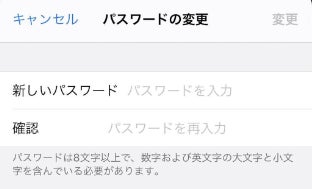
-
方法3:iforgot.apple.comにアクセスして、Apple ID ロックを解除する
Apple IDのロックを解除できない時はブラウザからiforgot.apple.comにアクセスし、Apple IDのロックを解除する方法があります。
Step1:iPhoneのブラウザからiforgot.apple.comにアクセスし、Apple IDを入力して「続ける」をタップします。
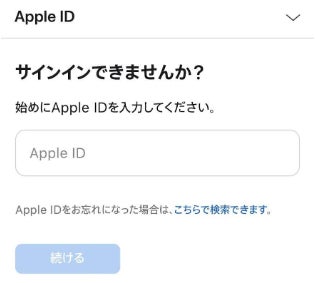
Step2:電話番号を入力して「続ける」をタップします。
Step3:このiPhoneを使ってApple IDのパスワードをリセットしますと表示されるので「許可する」を選択します。
Step4:iPhoneのパスコードを入力します。続いて、Apple IDの新しいパスワードを設定してください。

-
方法4:Appleサポートにお問い合わせする
Apple IDのロック解除に使用するiPhone/iPadがない、パソコンをお持ちではないというケースではAppleサポートに問い合わせてApple IDロックを強制解除してもらうことも可能です。AppleサポートにApple IDのロック解除を依頼する場合、日数がかかりますので時間に余裕を持って問合せしましょう。
-
補足情報1:Apple IDが乗っ取られたらどうなる?
Apple IDが乗っ取られるとiCloudを通してiPhoneのデータを盗まれたり、削除されたりする危険性があります。それだけではなく、有料コンテンツの購入や位置情報を特定される恐れもありますので、Apple IDが乗っ取られた時は早めにパスワードを変更しましょう。
-
補足情報2:Apple IDロック解除のメールが届かないのはなぜですか?
Apple IDロック解除のメールが届かない場合、迷惑メールやゴミ箱のフォルダに入っていないか確認してみてください。Apple IDロック解除のメールはApple IDとは別に設定した修復用メールアドレスに届くこともありますので、修復用メールアドレスを設定していないかチェックしてみましょう。
-
まとめ
Apple IDのロックを解除できない場合の対処法をご紹介しました。Apple IDのパスワードを忘れた、セキュリティ質問に間違ったほか、第三者が不正にApple IDにアクセスしようとした時もApple IDはロックされます。Apple IDパスワードがわからずロック解除できない状態でiPhone/iPadからApple IDを削除したい場合はPassFab iPhone Unlockをお使いいただけます。


